Met een update naar iOS 10.2 van Apple zijn er enkele fundamentele veranderingen in de manier waarop video's worden opgeslagen en afgespeeldop je iPhone en iPad. De TV-app werkt op iDevices en je Apple TV. Om toegang te krijgen op uw Apple TV, selecteert u de TV-app op uw startscherm of drukt u op het schermpictogram op uw Siri Remote. Tik voor iPhones en iPads op de tv-app op je startscherm.
Zoals met alle iOS-updates, is er enige verwarring over hoe dingen te doen. En natuurlijk zijn er bugs en fouten om uit te werken. Dus als je je oude video's na deze update niet meer kunt afspelen, lees dan verder voor enkele tips om het probleem op te lossen.
Inhoud
-
De video-app heet nu de tv-app
- Uw video-inhoud
-
Andere tv-app-tabbladen
- Kijk nu
- Winkel
- Zoeken
-
De instellingen van de tv-app wijzigen
- Wat je kunt aanpassen in Instellingen tv-app
-
Kan geen video's afspelen of vinden na iOS 10.2-update in tv-app
- Kan ik nog steeds geen video's vinden of afspelen na iOS 10.2-update? Volgende stappen
- Geeft uw tv-app een wit scherm weer?
- Tips voor lezers
- Andere optie
- Video-app toont iTunes-aankopen
- Kan Mijn Home-video's niet vinden
-
Kan geen video's verwijderen uit de tv-app in iOS 10.2, How-To
- Al met al... afwachten
- Andere belangrijke video- en tv-app-waarnemingen in iOS 10.2
-
Samengevat,
- Gerelateerde berichten:
De video-app heet nu de tv-app
Alle nieuwe video's die je in de app store koopt, worden nog steeds weergegeven in de tv-app, net als in de nu verouderde video-app. En alle eerdere video-aankopen uit de winkel zijn ook automatisch beschikbaar in deze nieuwe app.
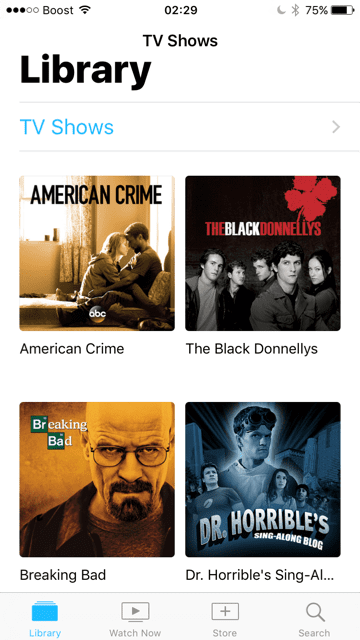
Uw video-inhoud
Tik op de tv-app en kies de eerste optie onderaan je scherm 'Bibliotheek'. Al je gekochte inhoud en je media uit je oude Video-app worden hier weergegeven. Gebruik dit tabblad Bibliotheek om een lijst te vinden met programma's en films die u in de iTunes Store hebt gekocht of gehuurd. En als je homevideo's hebt die je naar je iPhone of iPad hebt overgezet, verschijnen deze ook op het tabblad Bibliotheek. Al je tv-programma's die je hebt gekocht voordat je de update naar iOS 10.2 hebt uitgevoerd, staan nu bijvoorbeeld in de bibliotheek Tv shows sectie.
Andere tv-app-tabbladen
De TV-app heeft vier tabbladen. Naast het tabblad Bibliotheek ontdek je Nu kijken, Opslaan en Zoeken.
Kijk nu
Het tabblad Nu kijken heeft twee secties: Volgende en Aanbevelingen. Het eerste gedeelte, Volgende, toont uw huidige tv-programma's en films. Het tweede gedeelte, Aanbevelingen, bevat inhoud die is samengesteld door televisie-experts van Apple. Alle inhoud in Nu kijken kan direct worden afgespeeld. Watch Now filtert ook op gratis inhoud, je abonnementen, aankopen en huurprijzen.
Winkel
Op het tabblad Store worden apps geïnstalleerd die de tv-app ondersteunen, inclusief apps waarop u zich afzonderlijk abonneert, zoals Hulu, HBO Now, enzovoort. De Store bevat ook apps die werken met uw kabel- of satelliet-tv-abonnement, zoals A&E, BBC en andere. Als uw betaal-tv-aanbieder Single sign-on ondersteunt, hoeft u zich slechts één keer aan te melden om direct toegang te krijgen tot alle apps die bij uw betaal-tv-abonnement zijn inbegrepen. Met het tabblad Store is bladeren door de nieuwste tv-programma's en films van iTunes ook gemakkelijk!
Maar er is een aanzienlijk obstakel met de Store van TV App. Het ondersteunt momenteel geen Netflix of Amazon Video. En de single sign-on-functie werkt momenteel alleen met een kleine groep providers en werkt momenteel NIET met Comcast, Time Warner Cable en Verizon FiOS - de grote wapens! Dus het idee is geweldig, maar totdat Apple's TV-app inhoudelijke ondersteuning krijgt van de grote kabel- en satellietaanbieders, is single sign-on nog steeds een droom.
Zoeken
Op het tabblad Zoeken kunt u uw favoriete tv-programma's en films vinden op titel, cast of crew. Vraag Siri om naar je te zoeken! Het tabblad Zoeken laat u ook zien wat er tegenwoordig populair is. En als je iets ziet dat je leuk vindt, vraag je Siri gewoon om die tv-show of film toe te voegen aan je Volgende. Of ga ouderwets en voeg die film of tv-show handmatig toe aan je Volgende vanaf de pagina met die inhoud.
De instellingen van de tv-app wijzigen
Net als de oude Video-app, is het wijzigen van basisinstellingen eenvoudig via de Instellingen-app. Ga voor iPhones en iPads naar Instellingen > TV. Ga voor Apple TV's naar Instellingen>Apps>TV.
Wat je kunt aanpassen in Instellingen tv-app
- Schakel Volgende in of uit.
- Als u de kijkgeschiedenis in de tv-app op uw apparaat niet wilt weergeven (in het verleden of in de toekomst), schakelt u Volgende uit.
- Als je Volgende op je apparaat uitschakelt, wordt de instelling alleen op dat apparaat uitgeschakeld en worden je kijkgegevens niet meer gesynchroniseerd met je andere apparaten (totdat je Volgende weer inschakelt)
- Als u de kijkgeschiedenis in de tv-app op uw apparaat niet wilt weergeven (in het verleden of in de toekomst), schakelt u Volgende uit.
- Verwijder inhoud van bepaalde apps.
- Als u eerdere of toekomstige inhoud van een app uit de TV-app wilt verwijderen, selecteert u de app die u wilt wissen. Kies vervolgens Verwijderen of Verwijderen en speelgeschiedenis wissen
- Wis kijkgeschiedenis.
- Als u uw kijkgeschiedenis uit de tv-app wilt verwijderen, selecteert u Afspeelgeschiedenis wissen
Kan geen video's afspelen of vinden na iOS 10.2-update in tv-app
Verschillende lezers ontdekten dat ze hun oude gekochte video's niet kunnen vinden of afspelen met de nieuwe tv-app. Wanneer je update naar iOS 10.2, wordt verondersteld dat de TV-app AL je video's synchroniseert die eerder beschikbaar waren in de Video-app. Al deze inhoud zou moeten verschijnen in de tv-app op het tabblad Bibliotheek onderaan. Maar veel iFolks melden dat ze geen inhoud zien of de inhoud die wel verschijnt niet kunnen afspelen.
Als u dit probleem ondervindt,
- Verwijder de nieuwe tv-app van je iPhone of iPad. Als je een iPhone 7-apparaat gebruikt, zorg er dan voor dat je de app op het scherm zachtjes aanraakt in plaats van lang te drukken zoals je gewend was bij oudere iPhones. Zodra de apps beginnen te wiebelen, kun je op de 'X'-knop tikken en de app verwijderen.
- Installeer de TV-app opnieuw door de app store op uw apparaat te starten. Zoek naar tv, tik op het cloudpictogram en kies vervolgens OPENEN. Met deze actie wordt de tv-app opnieuw geïnstalleerd op uw iPhone of iPad
- Synchroniseer vervolgens uw iPhone of iPad opnieuw om de video's weer op uw apparaat te krijgen
- Open de TV-app en test je video. Hiermee zou je je oude gekochte video's op je iDevice moeten kunnen afspelen
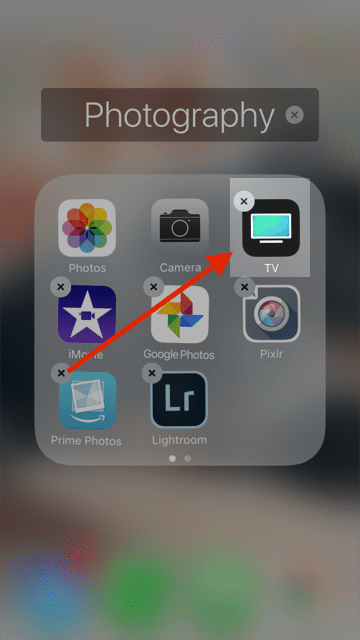
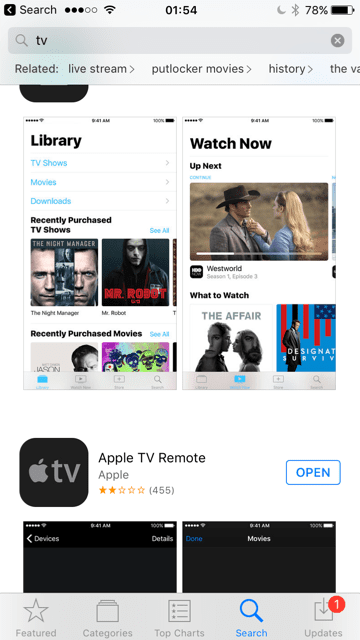
Kan ik nog steeds geen video's vinden of afspelen na iOS 10.2-update? Volgende stappen
Als je geen succes hebt met de vorige stappen om je video's op je iPhone of iPad af te spelen, verwijder dan de video's van je iDevice. Sluit uw iPhone of iPad aan op uw iTunes-account op een computer en synchroniseer opnieuw om de video's weer op uw apparaat te krijgen. Sommige gebruikers melden succes wanneer ze inhoud verwijderen en opnieuw synchroniseren met hun apparaten.
Problemen met gedownloade inhoud voor uw verre reizen?
Dubbelklik op je startknop en sluit alle apps door omhoog te vegen. Ga dan naar Instellingen>iTunes en App Store>Tik op je Apple ID en log uit. Start vervolgens uw iDevice opnieuw op. Log vervolgens weer in met uw Apple ID. Controleer of wifi AAN staat. Open vervolgens de TV-app en controleer of uw gedownloade inhoud wordt weergegeven. Als al uw inhoud aanwezig is, gaat u naar Instellingen en schakelt u Vliegtuigmodus in. Ga terug naar je tv-app en kijk of je gedownloade inhoud er nog steeds is. Als dat zo is, probeer het dan te spelen. Als alles werkt zoals verwacht, sluit u de TV-app door omhoog te vegen en opent u deze opnieuw om te testen terwijl uw iDevice nog in de vliegtuigmodus staat.
Het officiële woord
Apple Support vertelt lezers dat de TV-app kan films offline afspelen zonder internetverbinding maar om dit te doen, moet u uw apparaat op een computer aansluiten en iTunes gebruiken om inhoud op uw iPhone of iPad te installeren. Wanneer u inhoud naar uw iDevice downloadt via wifi en vervolgens naar een gebied zonder wifi gaat, zoekt de tv-app nog steeds naar een internetverbinding om de inhoud af te spelen. Hoe belachelijk is dat? Laten we hopen dat deze Apple-eigenaardigheid in de volgende iOS wordt opgelost!
Geeft uw tv-app een wit scherm weer?
- Ga naar Instellingen> Wifi en schakel wifi UIT
- Ga naar de TV-app en tik op om deze te openen. Een video zou automatisch moeten inschakelen
- Ga naar Instellingen> Wifi en zet wifi weer AAN. Video's zouden nu weer moeten werken
Tips voor lezers
- Een van onze lezers, Ted, vond een geweldige truc om gedownloade video's zonder wifi af te spelen met behulp van de nieuwe tv-app. Schakel eerst wifi uit en open vervolgens de tv-app met een mobiele gegevensverbinding.
- Tik op het pictogram Bibliotheek EN selecteer DAARNA de gedownloade optie. Uw films, televisieprogramma's en andere media-inhoud moeten worden geladen EN WEERGEVEN op uw iPad, iPhone of een ander iDevice. Zodra de inhoud verschijnt, schakelt u de vliegtuigmodus AAN en bekijkt u uw shows en films.
- Het GROTE voorbehoud is om de app NIET te sluiten (dus niet omhoog te vegen) nadat je de bovenstaande stappen van Ted hebt uitgevoerd. Bedankt Ted voor de goede tip!!
- Een andere lezer suggereerde het volgende:
- Ga naar de onderkant van de TV-app, tik op het Store-pictogram. Scrol in de winkel helemaal naar de onderkant van de pagina en selecteer 'Gratis afleveringen'. Download één gratis aflevering - alles is voldoende
- Toen die gratis aflevering eenmaal was gedownload, ontdekte deze lezer dat hun tv-app normaal werkte. En alle eerdere inhoud, inclusief zelfgemaakte films, is gesynchroniseerd en gevuld met hun bibliotheek
- Een mede-iFolk merkte ook op dat toen ze de tv-app geforceerd stopte en opnieuw startte, haar extra gedownloade inhoud verscheen!
- Sommige gebruikers hebben dit specifieke probleem omzeild door de tv-widget op het vergrendelscherm van hun iDevice te activeren
- Open de tv-app en begin met het kijken naar een tv-programma en pauzeer het vervolgens. Laat de tv-app op de achtergrond draaien totdat je klaar bent om zonder wifi te kijken. Werkt prima in vliegtuigmodus
- Deze tip maakt gebruik van iTunes. Het is een vrij drastische en tijdrovende optie. We plaatsen deze tip hier voor u om te overwegen, omdat een lezer heeft gemeld dat het werkte. Maar het is een betrokken proces. Als je het wilt proberen, test het dan eerst op een paar video's om te zien of dit voor jouw situatie werkt.
- Om al je video's terug te krijgen, inclusief je Home Movies, moeten al je video's worden gedefinieerd als 'Home Video'. Selecteer in iTunes eerst uw iDevice en selecteer vervolgens de categorie Films. Selecteer in de lijst met beschikbare films uw eigen films en druk op Command + I OF ga naar het menu Bewerken en selecteer Info ophalen. Navigeer naar het tabblad Opties en controleer of Home Video is geselecteerd als mediasoort. Als dit niet het geval is, wijzigt u deze instelling in Home Video.
- Als alternatief veranderde een andere lezer haar homevideo's in de mediasoort in Movie - en deze update werkte voor haar (maar niet voor mij - de homevideo liet een miniatuur zien maar wilde niet afspelen)
- Als geen van uw thuisfilms wordt weergegeven in de categorie Films, maar wel beschikbaar is in de albums 'Video's' of 'Slo-Mo' van uw foto's, u moet deze bestanden handmatig naar uw computer verplaatsen (via de knop Foto's delen) en vervolgens naar de films van uw iDevice met iTunes
- Om al je video's terug te krijgen, inclusief je Home Movies, moeten al je video's worden gedefinieerd als 'Home Video'. Selecteer in iTunes eerst uw iDevice en selecteer vervolgens de categorie Films. Selecteer in de lijst met beschikbare films uw eigen films en druk op Command + I OF ga naar het menu Bewerken en selecteer Info ophalen. Navigeer naar het tabblad Opties en controleer of Home Video is geselecteerd als mediasoort. Als dit niet het geval is, wijzigt u deze instelling in Home Video.
Andere optie
Een andere optie die een populaire oplossing is om uw homevideo's op uw iPhone of iPad te bekijken, is door een gratis videospeler van derden te gebruiken, zoals VLC-speler. Als u deze app installeert, kunt u de video's afspelen die op uw iPad staan, maar die momenteel niet worden weergegeven in de nieuwe tv-app na uw iOS-upgrade.
We raden het ten zeerste aan Infuse-app voor die mensen die op zoek zijn naar een betere videospeler dan de nieuwe tv-app.
Video-app toont iTunes-aankopen
De TV-app is momenteel alleen beschikbaar voor gebruikers in de VS op iOS 10.2. Verschillende lezers die buiten de VS een update naar iOS 10.2 hebben uitgevoerd, ontdekten dat de instelling om te verbergen iTunes koopt de optie "Toon iTunes-aankopen" werkt niet en uw iPad/iPhone toont alle inhoud in plaats van alleen de lokale inhoud op uw apparaat.
Als u dit probleem ondervindt, moet u op uw apparaat uitloggen bij de iTunes Store en uw video-app openen. Hiermee worden de iTunes-aankopen verwijderd en worden uw lokale video's weergegeven. U kunt zich vervolgens weer aanmelden bij de iTunes Store met uw accountgegevens. Deze tijdelijke oplossing werkt voor nu.
Kan Mijn Home-video's niet vinden
Deze app is nog steeds buggy. Gebruikers hebben moeite om hun Home-video's te vinden. Blijkbaar, wanneer je je iPad in de vliegtuigmodus zet ( Instellingen > Vliegtuigmodus), verschijnen de homevideo's in de nieuwe tv-app. Andere gebruikers hebben ontdekt dat u dit probleem kunt oplossen door gewoon een gratis tv-aflevering uit de winkel in de app te downloaden, waarna uw homevideo's worden weergegeven in de Mijn bibliotheek sectie.
Een andere optie is om eerst al je home movies in iTunes> Movies>Home Movies te zetten. Sluit vervolgens uw iPhone, iPad of ander iDevice aan en vink het vakje aan voor het synchroniseren van films. Synchroniseer uw iDevice met iTunes. Open vervolgens de TV-app, tik op Bibliotheek en zoek de collectie: Home Movies.
Kan geen video's verwijderen uit de tv-app in iOS 10.2, How-To
Verrassend genoeg vinden we dat er geen gemakkelijke manier is voor je iPhone of iPad om een video/aflevering te verwijderen. We hadden volledig verwacht een bewerkingsknop te zien waarmee afleveringen snel kunnen worden verwijderd. Maar dat lijkt voorlopig te ontbreken in de tv-app.
Dus probeerden we verschillende dingen om te zien of het zich ergens anders verstopte. Lang indrukken van een aflevering of proberen naar links/rechts te vegen enz. werkte niet. De enige manier waarop we inhoud uit de TV-app konden verwijderen/verwijderen, was: als de inhoud is gedownload naar het iDevice.
- Zodra de inhoud is gedownload en beschikbaar is op uw iPhone of iPad, houdt u de video twee seconden ingedrukt en ziet u de optie om te verwijderen. Tik op Downloads verwijderen en het verwijdert de video van je iPhone
- Houd er rekening mee dat de status niet automatisch wordt vernieuwd. Zelfs na het verwijderen uit de bovenstaande stap, wordt de video nog steeds weergegeven. U moet uw apparaat opnieuw opstarten om de statuswijziging te zien. Bij het opnieuw opstarten verschijnt opnieuw het cloudsymbool om aan te geven dat de inhoud inderdaad is verwijderd en nu weer beschikbaar is om te downloaden.
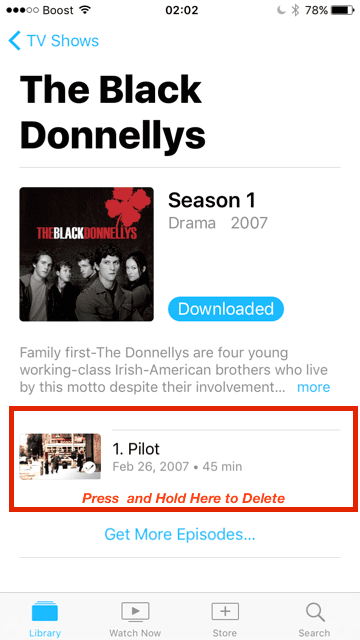
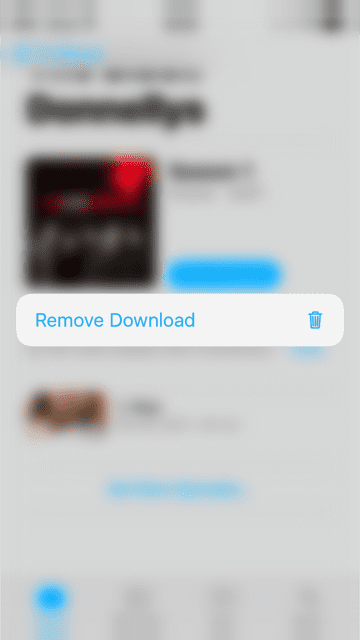
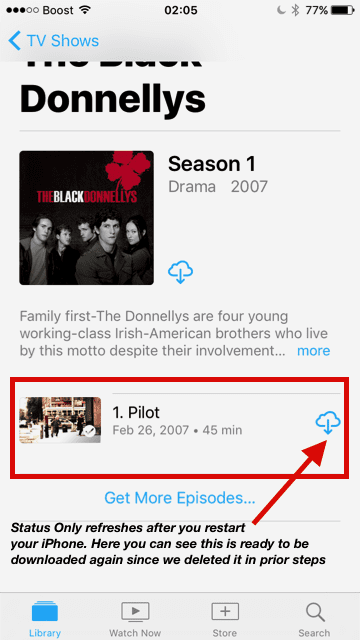
Gelukkig is een van onze lezers erin geslaagd om erachter te komen hoe lokale videobestanden kunnen worden verwijderd. Ga naar Instellingen>Algemeen>Opslag en selecteer iCloud-gebruik en Opslag beheren. Probeer nu op de tv-app in de vervolgkeuzelijst te tikken om lokaal opgeslagen video's te bekijken. U zou uw lokale videobestanden moeten zien samen met een bewerkingsknop waarmee u afzonderlijke filmbestanden kunt verwijderen.
Al met al... afwachten
Het is nog vroeg, maar ik mis de oude Video-app wel. De nieuwe tv-app heeft een aantal uitstekende functies, zoals eenmalige aanmelding die het gemakkelijker maakt om inhoud zoals DirectTV Go op de iPad te bekijken, maar voor gewone video's is het waarschijnlijk overkill.
Andere belangrijke video- en tv-app-waarnemingen in iOS 10.2
Je video's zijn nog steeds beschikbaar in de Foto's-app. Tik op de app Foto's gevolgd door op de map Video's te tikken en je zult al je gesynchroniseerde video's in deze sectie vinden.
Vergeet niet om de instellingen voor de nieuwe tv-app te bekijken, vooral als je je zorgen maakt over cellulaire ladingen.
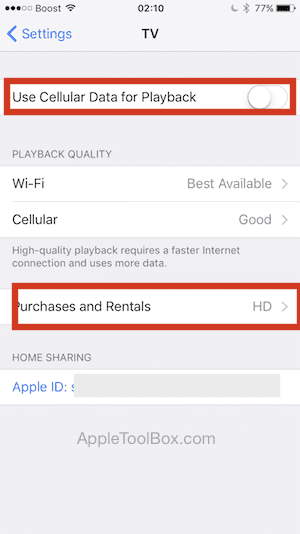
Tik op Instellingen > TV > Mobiele data gebruiken voor afspelen -> Zet dit op UIT als u uw wifi alleen wilt gebruiken voor het afspelen van video. U kunt er ook voor kiezen om de video-afspeelkwaliteit hier in te stellen.
Als je een trage internet- of wifi-verbinding hebt, zorg er dan voor dat je Standaarddefinitie kiest in plaats van HD in de optie Aankopen en huren.
U moet ook naar uw wifi-hulpoptie kijken en ervoor zorgen dat deze is uitgeschakeld om overbelasting van mobiele telefoons te voorkomen. Tik op Instellingen> Mobiel en scrol helemaal naar beneden. Schakel Wi-Fi Assist hier uit. Dit voorkomt dat uw iPhone automatisch mobiele data gebruikt wanneer u een zwakke wifi-verbinding heeft.
Samengevat,
TV is een gloednieuwe app die is uitgebracht door Apple. En het kost tijd en knutselen om eraan te wennen.
Wat is uw mening over deze app? Vind je deze nieuwe tv-app leuk of gebruik je liever alleen de Video-app zoals in eerdere iOS-versie 10.1 en lager?

Sudz (SK) is geobsedeerd door technologie sinds de vroege komst van A/UX op Apple en is verantwoordelijk voor de redactionele leiding van AppleToolBox. Hij is gevestigd in Los Angeles, CA.
Sudz is gespecialiseerd in alles wat met macOS te maken heeft en heeft in de loop der jaren tientallen OS X- en macOS-ontwikkelingen beoordeeld.
In een vorig leven hielp Sudz Fortune 100-bedrijven met hun ambities op het gebied van technologie en zakelijke transformatie.
